Jak szybko księgować dzienne zestawienie faktur?
Funkcja Zestawienie faktur w Wapro Kaper pozwala na szybkie i wygodne księgowanie całego dziennego zestawienia faktur sprzedaży za pomocą jednego zapisu. Dzięki temu proces księgowania staje się prostszy i szybszy, co z pewnością zwiększa efektywność pracy w biurze rachunkowym.
Wprowadzanie nowego zestawienia faktur sprzedaży uruchamiane jest w KPiR po kliknięciu przycisku Dodaj zest. faktur (klawisze Ctrl+F).
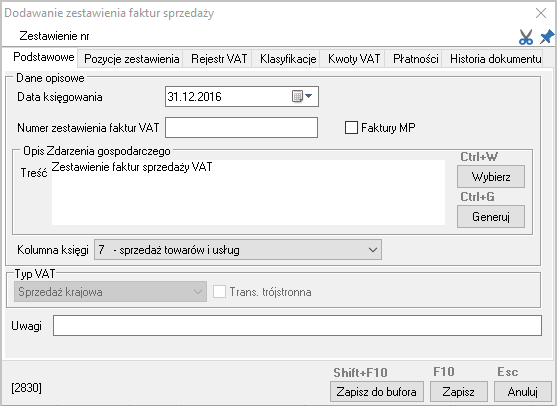
Dane zostały zgromadzone na zakładkach:
- Podstawowe - umożliwia wprowadzanie podstawowych danych dotyczących zestawienia, takich jak data księgowania, numer zestawienia faktur sprzedaży VAT, opis zdarzenia gospodarczego i uwagi. W programie przyjęto, że dane zestawienia będą wprowadzane wyłącznie do siódmej kolumny KPiR i będzie to sprzedaż wyłącznie krajowa (typ VAT).
W przypadku opisu zdarzenia gospodarczego przyjęto, że w większości przypadków treścią opisu będzie Zestawienie faktur sprzedaży VAT i taki opis domyślnie wstawiamy. Dodatkowo można wygenerować opis przedziału numeracji faktur (tj. tekst od nr ... do nr ...) poprzez kliknięcie przycisku Generuj. Jeśli do zestawienia wprowadzone są jakieś pozycje oraz zaznaczono, która pozycja ma być traktowana jako pierwsza, a która jako ostatnia, program automatycznie uzupełni wpis w tym polu. Podobnie jak przy innych wpisach do księgi, pozostawiono również możliwość wyboru zdarzenia gospodarczego za pomocą przycisku Wybierz (klawisze Ctrl+W).
- Pozycje zestawienia - umożliwia wprowadzanie poszczególnych faktur, które będą elementami zestawienia.
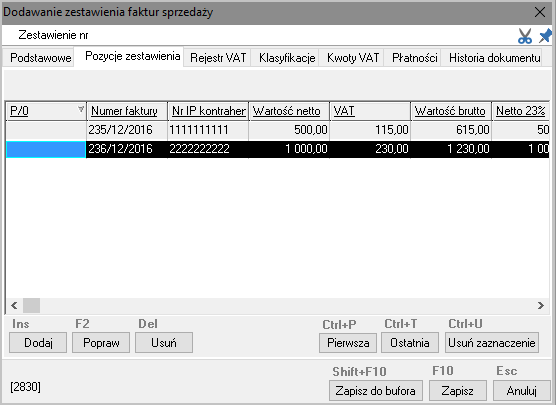
Dodawanie pozycji odbywa się po kliknięciu przycisku Dodaj (klawisz Ins). Dane poszczególnych faktur VAT wprowadzane są za pomocą formatki.
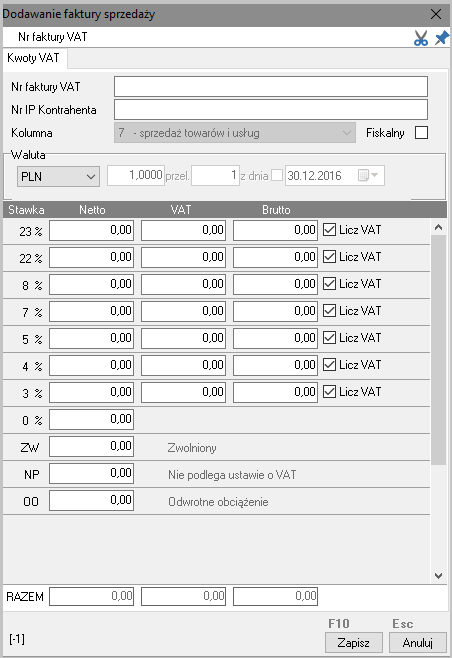
Formatka umożliwia wpisanie numeru faktury VAT, NIP-u kontrahenta oraz kwot w poszczególnych stawkach podatku VAT. Zapis pozycji odbywa się przez kliknięcie przycisku Zapisz (klawisz F10).
- Rejestr VAT – sposób wprowadzania danych jest taki sam jak w przypadku standardowego zapisu do księgi,
- Klasyfikacje – sposób wprowadzania danych jest taki sam jak w przypadku standardowego zapisu do księgi,
- Kwoty VAT – sposób wprowadzania danych jest taki sam jak w przypadku standardowego zapisu do księgi,
- Płatności – sposób wprowadzania danych jest taki sam jak w przypadku standardowego zapisu do księgi.
Jak oznaczyć faktury jako pierwsza i ostatnia?
Ze względu na różne systemy numeracji faktur, konieczność dopisywania faktur i związane z tym problemy z sortowaniem, zestawienie faktur zostało wyposażone w mechanizm pozwalający na wskazywanie, która faktura ma być traktowana jako pierwsza, a która jako ostatnia w zestawieniu. Następnie, po kliknięciu przycisku Generuj informacja ta jest przenoszona do opisu zdarzenia gospodarczego. Zaznaczenie faktury jako pierwszej odbywa się poprzez ustawienie się na niej kursorem i kliknięcie przycisku Pierwsza (klawisze Ctrl+P) w przeglądarce faktur. Faktura ta w kolumnie P/O (pierwsza/ostatnia) będzie miała czerwoną literę P. Do zaznaczenia faktury końcowej służy przycisk Ostatnia (klawisze Ctrl+T), a zaznaczenie ma postać niebieskiej litery O. Aby usunąć zaznaczenie pierwsza-ostatnia należy ustawić na fakturze i kliknąć przycisk Usuń zaznaczenie (klawisze Ctrl+U).
Używanie zaznaczeń pierwsza-ostatnia nie jest obowiązkowe.
Ponieważ zestawienie faktur jest rodzajem zapisu w księdze, prawa dostępu do dodawania, usuwania i edycji tego zapisu jako całości ustawiane są razem z prawami dostępu do zwykłego zapisu w księdze. Niezależnie od tego przewidziano możliwość zarządzania dostępem do samych pozycji zestawienia, czyli faktur - użytkownik ma więc możliwość zablokowania dodawania, usuwania oraz edycji faktur.
Jak wydrukować zestawienie faktur?
Wydruk zestawienia faktur można uzyskać, zaznaczając zestawienie faktur w przeglądarce zapisów. Uruchomienie wydruku w takiej pozycji spowoduje dodanie do standardowego menu wydruku pozycji. Sortowanie faktur VAT na raporcie odbywa się według wprowadzonego numeru faktury VAT.